Jangan lupa membaca artikel tentang bisnis di > Informasi bisnis terbaik 2020.
Membuat desain kartu nama dengan photoshop tentu saja sangat mudah bagi yang sudah berpengalaman seperti anda yang mempunyai usaha percetakan sablon. Namun bagi yang baru belajar design photoshop akan merasa kesulitan karena belum tahu teknik pembuatan kartu nama. Pada tutorial photoshop mengenai cara membuat kartu nama yang menurut saya desainnya cukup sederhana tapi keren seperti screenshot dibawah ini, saya menggunakan Pen Tool untuk membuat bidang tertutup dan efek shadow. Langsung saja simak bagaimana cara membuat/mendesain kartu nama keren menggunakan photoshop CS3 dibawah ini.

Cara Mendisain Kartu Nama dengan Photoshop :
1. Buka Photoshop
2. Tekan Ctrl + N untuk membuat lembar kerja baru
3. Pada toolbox pilih Rectangular Marquee Tool dan buat seleksi kotak lalu warna putih. Biasanya ukuran kartu nama adalah 9 cm x 5 cm
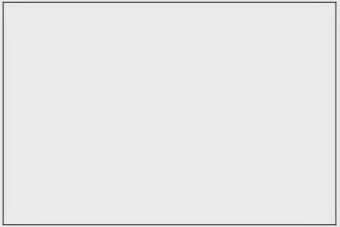
4. Pada palet layer pilih Create a new layer dan lalu pilih Pen Tool di toolbox dan buat kurva tertutup seperti ini
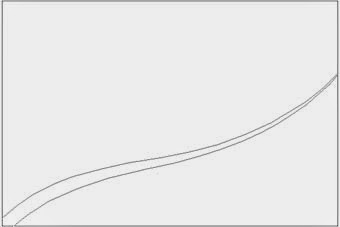
5. Pada menu bar pilih Layer => Layer Style => Drop Shadow untuk membuat bayangan dan pengaturannya pada Opacity = 50%, Angle = 120, Distance = 5 dan Size = 10 seperti gambar dibawah ini
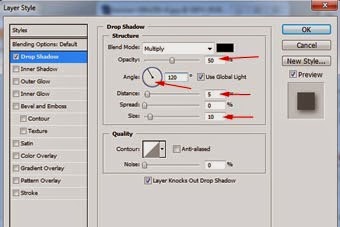
6. Hasilnya seperti ini
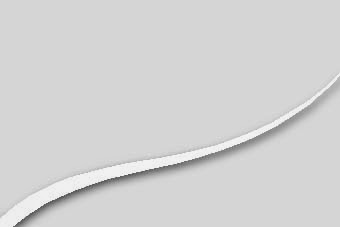
7. Pilih Pen Tool lagi dan buat kurva tertutup dan warnai cyan seperti ini
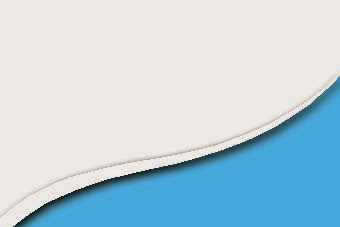
8. Pada palet layer pilih Create a new layer dan pada toolbox pilih Elliptical Marquee Tool dan buat lingkaran seperti ini dengan warna cyan

9. Lalu ubah mode normal menjadi Overlay dan beri bayangan seperti pada nomor 5

10. Buat teks/tulisan dengan Horizontal Type Tool dan kalau perlu pasang logo seperti contoh ini

Untuk lebih jelasnya silahkan tonton Video Cara Membuat Kartu Nama di Photoshop dibawah ini :
Demikianlah tutorial cara membuat disain kartu nama dengan photoshop CS3, semoga bermanfaat.
Sumber http://tips-erma.blogspot.com/Selain sebagai media informasi pendidikan, kami juga berbagi artikel terkait bisnis.






0 comments:
Post a Comment